Как приобщиться к телеконференциям?
Как приобщиться к телеконференциям?
Чтобы присоединиться к многомиллионному сообществу участников телеконференций, необходимо получить учетную запись на каком-нибудь сервере новостей. Где его найти? В принципе, собственный сервер новостей есть (по крайней мере, должен быть) у каждого провайдера. При заключении договора вам обязаны сообщить адрес сервера новостей провайдера. Схематично адрес сервера новостей выглядит так: news.<flOMeHHoe имя компании>. Если у вас нет собственного провайдера, то можно воспользоваться любым другим известным вам новостным сервером.
Начать процесс создания учетной записи новостей можно как в браузере Internet Explorer (см. рис. 5.20, пункт Чтение новостей), так и с помощью уже знакомой нам команды Сервис/Учетные записи почтовой программы Outlook Express (только на этот раз, воспользовавшись кнопкой Добавить, выбираем вариант Новости[46] ).
В любом случае открывается практически такой же мастер, как при создании учетной записи почты. Сначала нужно ввести свое имя, потом адрес электронной почты (чтобы вам на него могли присылать сообщения из телеконференций), а затем адрес сервера новостей. Если у вас нет собственного (провайдер вам его не предоставил), то можете ввести любой другой (например, я использую адрес news.mtu.ru). На этом создание вашей личной учетной записи новостей окончено.
Если вы еще не в Интернете, то вам сразу же предложат подключиться и загрузить имеющиеся на сервере заголовки групп новостей. Есть смысл согласиться, ведь мы для этого и создавали учетную запись. Подключаемся и загружаем (рис. 15.1).
Нашлось огромное количество групп новостей. Для фильтрации всего этого дела я попросил отобразить только группы новостей компании «Редком» (так надо). Для этого я выделил мышью группу relcom.newusers. Сюда рекомендуют в первую очередь заглядывать всем новичкам. Здесь находится местный FAQ, и прочая полезная для начинающих пользователей информация. Чтобы подписаться на группу, следует нажать кнопку Подписаться. Собственно, подписка обеспечивает возможность читать новости выбранной группы и добавлять туда свои сообщения. Если вы в дальнейшем захотите отказаться от подписки, то вам поможет неактивная пока кнопка Отказаться.
После того как мы подпишемся, возле выбранной группы появится значок. Чтобы ознакомиться с содержимым группы, нужно нажать кнопку Перейти. При этом переходим в основное окно программы (рис. 15.2).
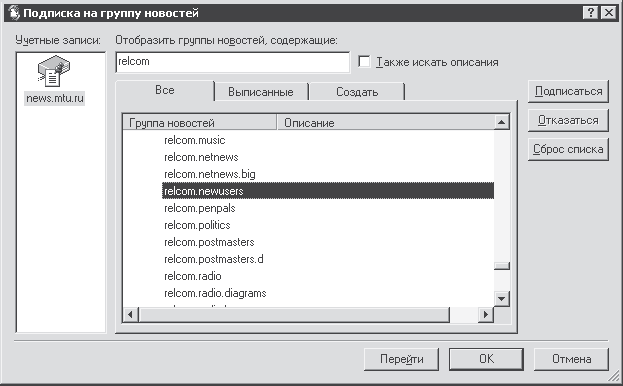
Рис. 15.1. Загружено более 3000 заголовков групп новостей
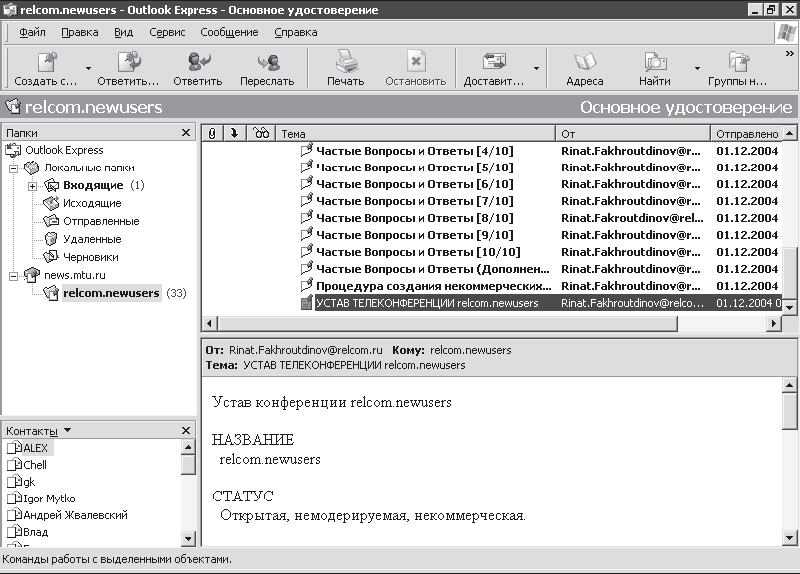
Рис. 15.2. Добро пожаловать в телеконференции!
В принципе, все осталось так, как было (это я про внешний вид окна программы Outlook Express). В списке папок появился наш сервер новостей и группа, на которую мы подписались. При выделении мышью группы (в списке папок) в области заголовков появится список заголовков существующих в группе сообщений. Выделив мышью заголовок, читаем его содержимое в области просмотра.
ПРИМЕЧАНИЕ
Принципиальная разница между механизмом чтения электронных писем и сообщений в группах состоит в следующем. Электронная корреспонденция полностью скачивается на ваш компьютер и находится на жестком диске. При выделении же группы новостей загружаются только заголовки сообщений (чтобы зря не загружать огромное количество сообщений, из которых вам, возможно, понадобится не более десятка). И только щелкнув мышью на конкретном заголовке (на рис. 15.2 – Устав телеконференции), мы скачиваем его содержимое на жесткий диск.
Непрочитанные (не скачанные полностью) письма обозначены полужирным шрифтом, прочитанные (скачанные вместе с содержимым) – обычным. Помимо этого они отличаются значками: рядом с не скачанным полностью сообщением расположен оборванный листок, а рядом со скачанным – вполне целый листок.
Чтобы выбрать другие группы новостей, следует нажать появившуюся на панели инструментов кнопку Группы новостей либо выполнить команду Сервис/Группы новостей (сочетание клавиш Ctrl+W). Она снова приведет нас к окну со списком групп новостей (см. рис. 15.1).
Если у вас нет возможности долго находиться в Интернете, знакомясь с сообщениями, то это можно делать и в отключенном режиме. Помогут нам в этом параметры синхронизации группы новостей. Выделяем в списке папок сервер новостей и попадаем в новое окно (рис. 15.3).
Над нашей группой новостей грозно нависли три кнопки.
– Синхронизовать учетную запись – начнет процесс синхронизации группы согласно параметрам, которые вы выберете. Скачиваем, например, сообщения полностью, отключаемся от Интернета и подробно их читаем. Но для ответа вновь нужно подключиться к Сети.
– Группы новостей – снова приводит нас к окну со списком групп новостей и возможностью подписки на них (или отказа от подписки).
– Параметры – позволяет выбрать режим синхронизации. На данный момент у меня скачиваются только заголовки сообщений. Но можно установить режим Все сообщения, при котором все сообщения данной группы будут скачиваться полностью, или режим Только новые сообщения, при котором полностью скачиваются только новые сообщения.
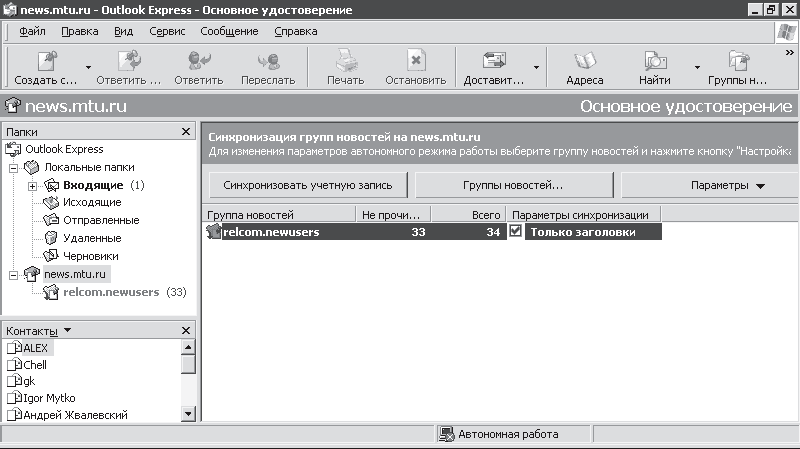
Рис. 15.3. Синхронизируем группу новостей
Как узнать, содержит заголовок только одно сообщение или сообщение с ответами? Очень просто. Если рядом с каким-либо заголовком есть плюсик, значит, там не просто сообщение, а цепочка сообщений. Это и есть сообщение с ответами. Щелкаете на плюсике мышью и знакомитесь со всей цепочкой. Плюсик при этом превратится в минус (рис. 15.4).
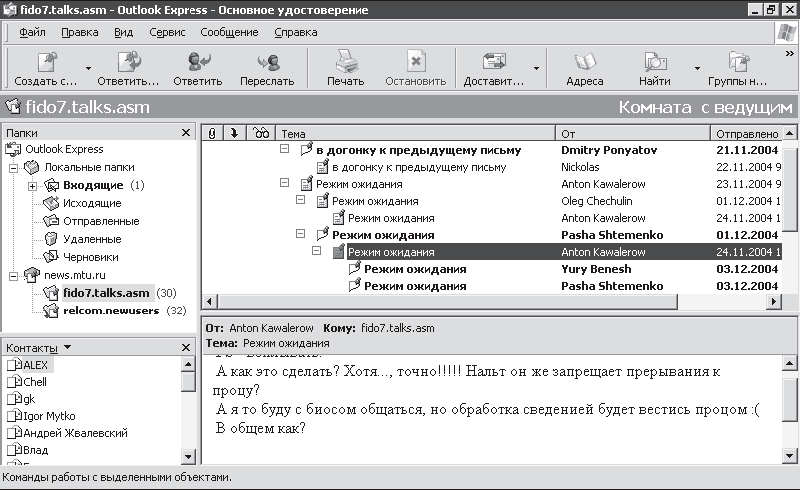
Рис. 15.4. Ужасно умное общение на компьютерные темы
Как посылать собственные сообщения? У вас есть три варианта действий.
С помощью кнопки Создать сообщение создать новое сообщение в группу новостей. При этом в поле Кому (в данном случае оно называется Группы новостей) будет отображаться адрес данной группы (рис. 15.5).
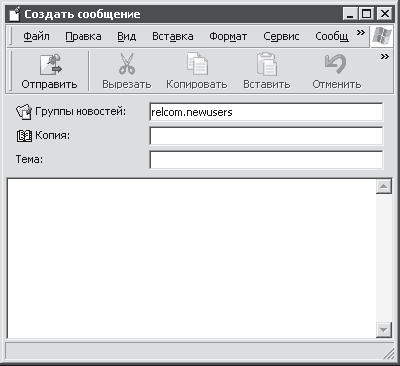
Рис. 15.5. Действуем также, как при создании письма
– Написать ответ на конкретную реплику с помощью кнопки Ответить в группу.
– Написать письмо конкретному пользователю с помощью кнопки Ответить отправителю.
Как видите, с точки зрения программы ничего сложного нет. Но я вам настоятельно советую: прежде чем начинать активное общение, ознакомьтесь с местными правилами общения (см. рис. 15.2) и просмотрите еще раз урок 4.
Более 800 000 книг и аудиокниг! 📚
Получи 2 месяца Литрес Подписки в подарок и наслаждайся неограниченным чтением
ПОЛУЧИТЬ ПОДАРОКДанный текст является ознакомительным фрагментом.